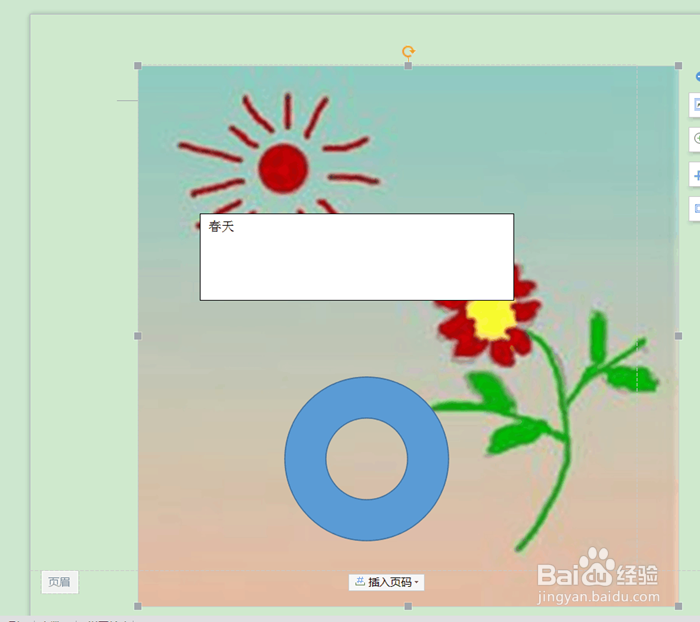1、我们看到WPS上方的菜单栏中的“”插入“菜单,点击“”插入“菜单,然后点击插入菜单里的“文本框“,选择文本框里的“横向“。


2、我们看到出现下图所示的文本框,就可以在文本框里输入文字了.比如输入春天两个字。
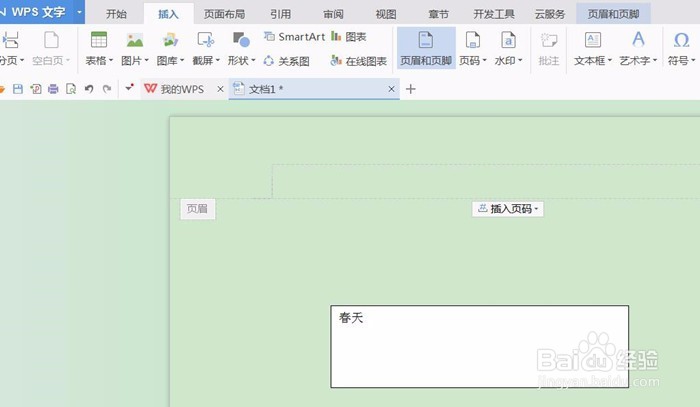

3、点击“插入”菜单栏下面的菜单“形状”,选择所需要的形状,进行点击,就可以插入所需要的形状。


4、我们发现所选的圆形,变成了椭圆形,这时我们要按住shift键重新选择,图形就会是圆形的。

5、在WPS中添加图片,在“插入“菜单下的菜单里选择“图片”。点击“图片“选项。


6、从自己的桌面上的图片里选择一张自己所需要的图片打开,WPS里图片就可以擦入进去。

7、拖动图片的四个角中的其中一个可以变动图片的大小。